Çok farklı masaüstü ortamları var.Arch Linux'ta seçin. Dizilişe yeni bir eklenen Deepin masaüstüdür. Ubuntu'dan yoğun şekilde yararlanan bağımsız bir Linux dağıtımının masaüstü bileşenidir. Bu Linux masaüstünün temel amacı, kullanımı kolay, güzel ve modern işleri yapmaktır.
Bir süredir, Deepin yalnızcakaynak kodu olarak dağıtım ve bir bütün olarak Ubuntu (yandan yükleme yazılımı kaynakları vb. yoluyla). Son zamanlarda, yazılım Arch Linux'un Topluluk bölümüne eklendi ve bu da Okçulara daha fazla seçenek sunuyor!
Deepin Kurulumu

Deepin masaüstü ortamı şimdi olabilirTopluluk yazılımı kaynağını etkin olduğu sürece yükledi. Bundan önce, masaüstü özel yazılım havuzları aracılığıyla kurulmalı ya da AUR ile kurulmalıydı. Temel masaüstü tek bir meta paket üzerinden yüklenebilir. Bunu elde etmek için terminali açın ve aşağıdakileri yapın:
sudo pacman -S deepin
Bu meta paket, Arch Linux'a masaüstünü çalıştırmak için temel bileşenleri ve başka hiçbir şeyi vermez. Buradan ağ yöneticisi aracını da kurmanız ve etkinleştirmeniz gerekir.
sudo pacman -S networkmanager
Ağ Yöneticisi sistemde, ancak çalışmıyor. Aracın kendisi (Arch'daki çoğu şey gibi) sisteme çok güveniyor. Deepin'in bir ağ bağlantısına sahip olduğundan emin olmak için aşağıdaki komutu uygulayın:
sudo systemctl enable NetworkManager.service sudo systemctl start NetworkManager.service
Deepin’in kendi ağını kullandığını unutmayın.Panel için yönetici uygulaması. Bu, ayrıca “nm-applet” kurduysanız (varsayılan ağ paneli uygulaması), iki ağ göstergenizin olacağı anlamına gelir. Uygulamayı kaldırarak bunu çözün.
sudo pacman -R nm-applet
Temel paketi yükledikten sonramasaüstünde çalışmak ve ağ kurmayı sağlamak için kurmanız gereken birkaç şey var. “Deepin-extra” meta paketi. Bu, masaüstü ortamına eklenmiş yardımcı programları ve masaüstü ortamını kullanmayı çok daha eksiksiz bir deneyim haline getiren araçları sağlayacaktır.
sudo pacman -S deepin-extra
Deepin masaüstü ortamının bu olduğunu biliyor musunuzArch'takilerden biraz farklı, çünkü tam bir masaüstü ortamı değil. Deepin “deepin-extra” meta paketinde birçok özel program sağladığı doğru olsa da, kullanıcılar hala bazı araçları kaçıracaklar.
Örneğin: Bir kullanıcı Gnome 3'ü Arch'a kurduğunda, iki meta paket kullanıcının bir metin editörü, e-posta istemcisi ve aralarındaki her şeyle birlikte tam bir Gnome deneyimi yaşamasını sağlar. Deepin programları neredeyse kadar geniş değil ve kullanıcıların bu programı desteklemesi gerekecek.
Deepin'in dahil etmediği bazı eksik programları desteklemek için aşağıdaki paketleri kurmayı deneyin:
sudo pacman -S geary gedit tomboy empathy transmission-gtk
LightDM'i Takma
Deepin hemen hemen her şey ile iyi çalışabilirGiriş yöneticisi. GDM, LXDM, SDDM ve liste devam ediyor. Bununla birlikte, bu masaüstü ortamında Arch Linux'ta tam bir deneyim yaşamak istiyorsanız, Deepin selamlayıcısını etkinleştirmeniz gerekir.
Bir "greeter" kullanıcının giriş yaparken gördüğü şeydir.sistemde. LightDM'nin temel bileşenidir ve bir karşılama mesajı olmadan LightDM açılmayacaktır. Bu karşılama aracını etkinleştirmek için, önce LightDM'i aşağıdakilerle yükleyin:
sudo pacman -S lightdm
Paketi kurduktan sonra, LightDM oturum açma yöneticisi işe yaramaz, çünkü sistemde konfigürasyon gereklidir. Şunu varsayılan DM olarak etkinleştir:
sudo systemctl enable lightdm -f
Nano metin düzenleyicisinin içindeki LightDM yapılandırma dosyasını açın ve “# greeter-session” ifadesini arayın.
sudo nano /etc/lightdm/lightdm.conf
Altında # greeter oturumu, koymak:
greeter-session=lightdm-deepin-greeter
Güncellenen yapılandırma dosyasını ile kaydedin. Ctrl + O, ve sonra her şeyin kontrol edildiğinden emin olmak için test komutunu kullanın.
lightdm --test-mode --debug
UYARI! Hata ayıklama testi sonuçları başarılı olmazsa yeniden başlatmayın! Bu durumda, yapılandırmanız yanlış. Yukarıdaki adımları takip edin ve tekrar yapın! Hata ayıklama komutu geçtiğinde, yeniden başlatın.
Yapılandırma
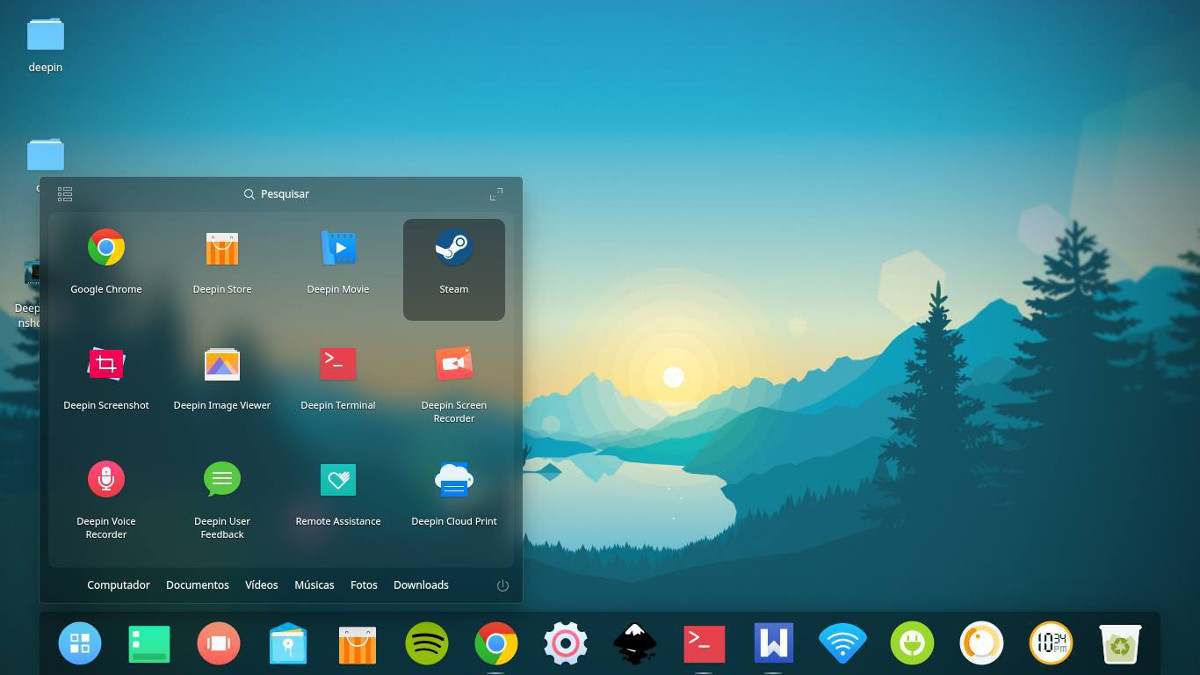
Varsayılan olarak, Deepin göz şekeri modundadır. Bu mod etkili bir şekilde ekranın altındaki bir dok ve başka bir şey değildir. Üst panel yok ve her şey çok güzel görünüyor. Bu mod çoğu insan için, özellikle de macOS tarzında bir şeyler yapmayı sevenler için iyi görünüyor. Ancak, bu mod bu masaüstü ortamını kullanmanın tek yolu değil.
Panelin görünümünü değiştirmek için üzerine sağ tıklayın ve “mod” u bulun. İki seçenek arasında tıklayarak bir düzenden diğerine geçin.
Dock Moduna Üst Çubuk Ekleme
Dock modunu kullanmayı tercih edersenizpanel modunda, bir üst çubuk eklemek isteyebilirsiniz. Yalnızca her şeyi Mac benzeri yapmakla kalmaz, aynı zamanda dock moduyla kaçırdığınız özellikleri ve düğmeleri eklediniz. En üstteki çubuğu almak için, anlık görüntüyü indirin ve kurulabilir bir Arch paketi oluşturun ya da favori AUR yardımcınızı işaretleyin. Sonra “deepin-topbar” kelimesini aratın ve çalıştırın.
Topbar'ı otomatik başlat
Üst çubuğun her zaman çalıştığından emin olmak istiyorummasaüstünüze giriş yaptığınızda? Öyleyse, bunu çözmenin en iyi yolu bir başlangıç girişi oluşturmaktır. Bir başlangıç girişi oluşturmak, / usr / share / applications / dizininde bulunan Desktop dosyasının bir kopyasını oluşturmak ve izinleri değiştirmek kadar kolaydır.
cp /usr/share/applications/deepin-topbar.desktop ~/.config/autostart sudo chmod +x ~/.config/autostart/deepin-topbar.desktop</ P>













Yorumlar